- ผู้เขียน Jason Gerald [email protected].
- Public 2024-01-19 22:14.
- แก้ไขล่าสุด 2025-01-23 12:49.
บทความวิกิฮาวนี้จะแนะนำวิธีการติดตั้งแอปรูปแบบ APK บนอุปกรณ์ Android ของคุณ APK หรือ Android Package Kit เป็นรูปแบบมาตรฐานสำหรับการเผยแพร่แอปบน Android คู่มือต่อไปนี้จะถือว่าคุณต้องการติดตั้งแอปจากภายนอก Google Play Store หากต้องการทราบวิธีติดตั้งแอปจาก Play Store โปรดอ่านคำแนะนำบนอินเทอร์เน็ต
ขั้นตอน
วิธีที่ 1 จาก 2: การอนุญาตแอปจากแหล่งที่ไม่รู้จัก
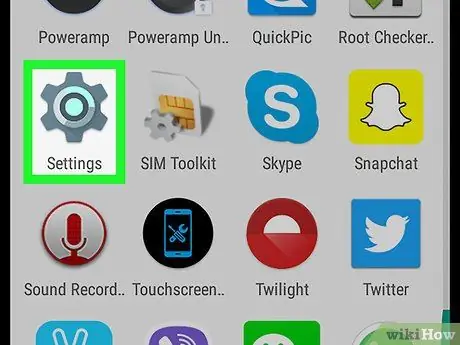
ขั้นตอนที่ 1. เปิดแอพ
การตั้งค่าบนอุปกรณ์ Android
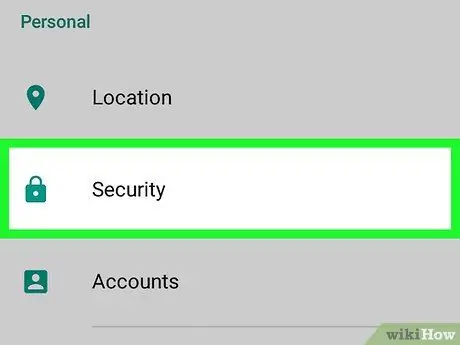
ขั้นตอนที่ 2 ปัดหน้าจอ จากนั้นแตะตัวเลือกความปลอดภัยในส่วน "ส่วนบุคคล"
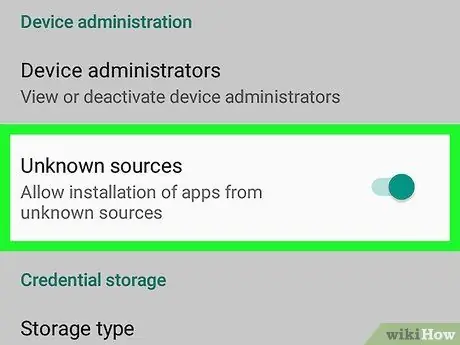
ขั้นตอนที่ 3 ปัดที่ไม่รู้จักแหล่ง. option ไปที่ตำแหน่ง "เปิด"
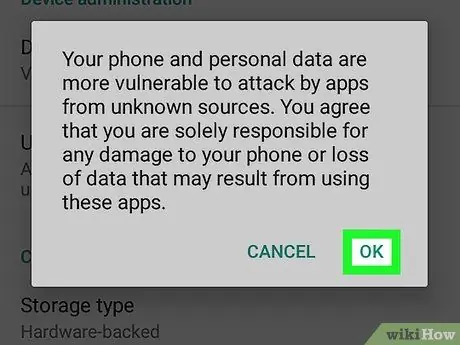
ขั้นตอนที่ 4 แตะตกลง
ตอนนี้คุณสามารถติดตั้งแอพจากภายนอก Google Play Store
วิธีที่ 2 จาก 2: การติดตั้งไฟล์ APK
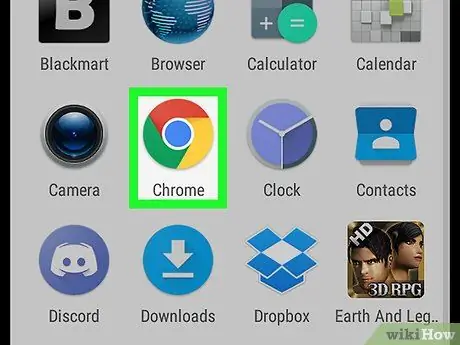
ขั้นตอนที่ 1. เปิดเว็บเบราว์เซอร์บนอุปกรณ์ของคุณ
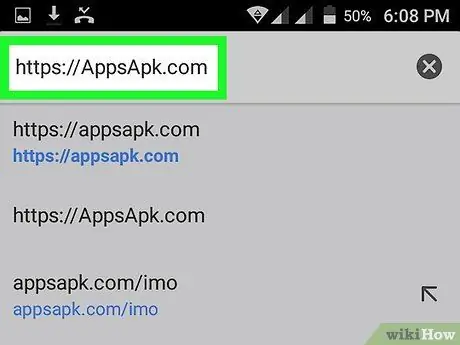
ขั้นตอนที่ 2 ค้นหาไฟล์ APK
ไซต์ต่างๆ เช่น https://AppsApk.com และ https://AndroidPIT.com มีไฟล์ APK ที่มีคุณภาพมากมาย
หรือคุณสามารถค้นหาไฟล์ APK บนคอมพิวเตอร์ของคุณและสแกนโค้ด QR สำหรับไฟล์บนอุปกรณ์ของคุณ
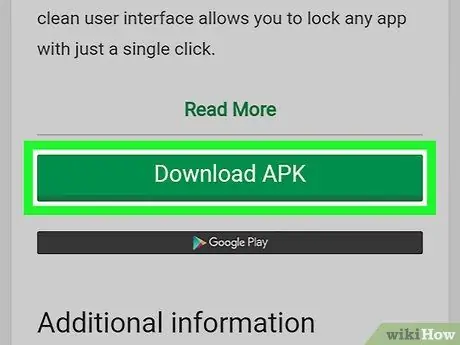
ขั้นตอนที่ 3 แตะลิงก์เพื่อดาวน์โหลดแอป
เมื่อการดาวน์โหลดเสร็จสิ้น คุณจะได้รับการแจ้งเตือนในแถบการแจ้งเตือน
หากคุณได้รับคำเตือนว่าไฟล์อาจทำให้อุปกรณ์ของคุณเสียหาย ให้แตะ ตกลง.
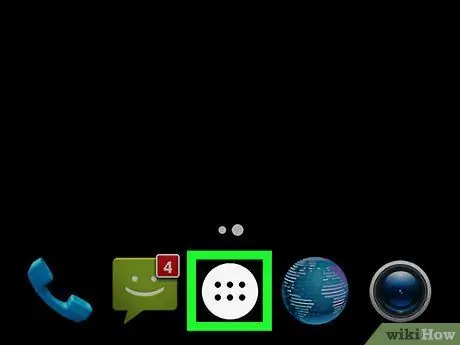
ขั้นตอนที่ 4 เปิดรายการแอปพลิเคชัน
โดยทั่วไป คุณจะเข้าถึงรายการแอปได้โดยใช้ปุ่มที่มีรูปร่างเหมือนแถวจุดที่ตรงกลางด้านล่างของหน้าจอ
หรือคุณจะแตะการแจ้งเตือน "ดาวน์โหลดเสร็จสมบูรณ์" ในแถบการแจ้งเตือนก็ได้
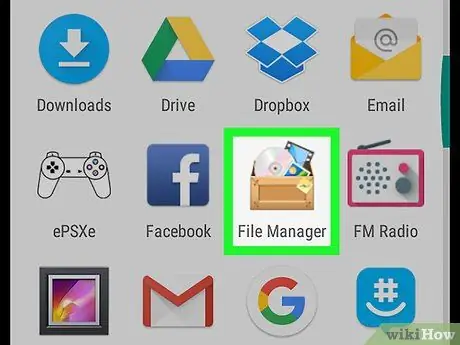
ขั้นตอนที่ 5. แตะตัวจัดการไฟล์
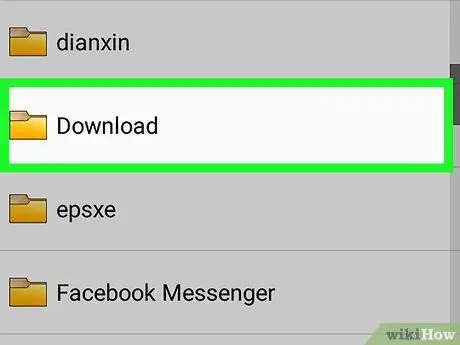
ขั้นตอนที่ 6 แตะดาวน์โหลด
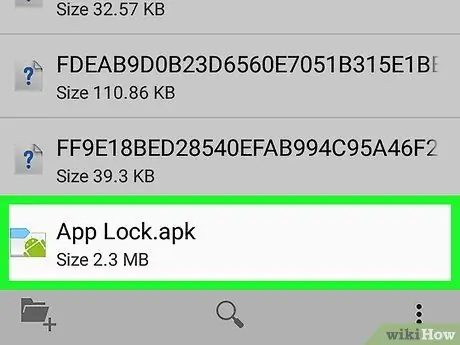
ขั้นตอนที่ 7 แตะที่ไฟล์ APK ที่คุณเพิ่งดาวน์โหลด
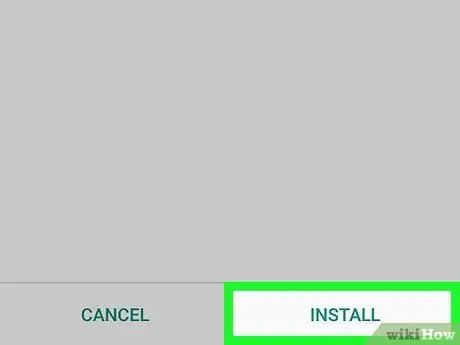
ขั้นตอนที่ 8 แตะ INSTALL ที่มุมล่างขวาของหน้าจอ
ไฟล์ APK จะถูกติดตั้งบนอุปกรณ์ของคุณ






